"Wie entfernt man das TikTok-Wasserzeichen für Instagram? Reels erfreuen sich heutzutage großer Beliebtheit, und viele Nutzer posten seit kurzem ihre alten TikTok-Videos ohne Wasserzeichen auf Insta. Wie kann man das TikTok-Wasserzeichen für Reels entfernen? "
Nach dem neuesten Instagram-Update können Benutzer keine Videos mit Wasserzeichen anderer Social Media-Apps wie TikTok auf der sozialen Plattform veröffentlichen. Daher ist es für Inhaltsersteller, die ihre alten oder neuen TikTok-Videos auf Instagram Reels teilen möchten, schwierig. Dennoch können die Benutzer die gleichen Videos posten, indem sie das TikTok-Wasserzeichen entfernen. Lesen Sie diesen Beitrag und erfahren Sie die beste Lösung, wenn Sie erfahren möchten, wie Sie TikTok ohne Wasserzeichen auf Reels posten können.
Teil 1. Tiktok vs. Reels: Kann man Tiktok auf Instagram Reels posten?
Kein Zweifel, TikTok ist eine große Sache. Die App hat viele Millionen aktive Nutzer und erfreut sich sowohl bei Jugendlichen als auch bei Erwachsenen immer größerer Beliebtheit. Aber anfangs war es für andere Social Media-Plattformen wie Facebook, Instagram und YouTube schwierig, mit ihr zu konkurrieren.
Die Einführung von Reels by Meta auf Facebook und Instagram hat den Wettbewerb jedoch weit geöffnet, da die Ersteller von Inhalten nun eine neue Möglichkeit haben, ihre Videos zu monetarisieren. Sowohl TikTok als auch Instagram Reels Videos werden im Format 9:16 bei einer Auflösung von 1080x1920 empfohlen. Ein Aspekt ist jedoch anders: Wenn die Instagram Reels im Newsfeed erscheinen, werden sie im Verhältnis 4:5 angezeigt.
Anfangs haben Content-Creator alte Tiktok-Clips mit dem Wasserzeichen auf Instagram Reels gepostet, was Instagram dann unterdrückt hat. Jetzt können Sie also keine recycelten TikTok-Videos auf Reels veröffentlichen. Sie können diese Videos dennoch veröffentlichen, indem Sie das Wasserzeichen entfernen.
Möchten Sie wissen, wie Sie das TikTok-Wasserzeichen für Reels entfernen können? Lesen Sie den nächsten Abschnitt dieses Artikels.
Teil 2. Wie entfernt man das TikTok-Wasserzeichen für Instagram Reels ganz einfach?
Die beste Lösung ist, das Rohmaterial auf Ihrem Smartphone zu speichern, bevor Sie es auf TikTok veröffentlichen. Auf diese Weise erhalten Sie ein Video ohne Wasserzeichen, das Sie problemlos in allen sozialen Anwendungen teilen können.
Wenn Sie jedoch aus irgendeinem Grund das Rohmaterial nicht zur Hand haben, hilft Ihnen der Wondershare UniConverter, indem er das Wasserzeichen entfernt oder die Größe des Clips ändert, falls erforderlich.
Er bietet nicht nur den fortschrittlichen Wasserzeichen-Editor zum Entfernen des TikTok-Logos, sondern auch ein Auto-Crop-Tool, mit dem Sie die 9:16 TikToks in ein 4:5 Instagram-Format umwandeln können.
Wondershare UniConverter — All-in-One Video Toolbox für Windows und Mac.
Schneiden Sie Videos automatisch für YouTube, TikTok, Instagram und weitere Plattformen für soziale Medien zu.
Konvertieren Sie Videos in über 1.000 Formate mit 90-fach höherer Geschwindigkeit als online.
Stapelkomprimierung von Videos ohne Qualitätsverlust.
Einfach zu bedienender Video-Editor zum Trimmen, Schneiden, Zuschneiden, Hinzufügen von Wasserzeichen, Ändern der Videogeschwindigkeit, etc.
Zu den schönen KI-basierten Funktionen gehören Wasserzeichen-Editor, Smart Trimmer, Auto-Crop, Hintergrundentferner und mehr.
Bester Untertitel-Editor für Mac und Windows, der manuelle und automatische Möglichkeiten zum Hinzufügen/Bearbeiten von Untertiteln bietet.
Leistungsstarke Toolbox mit GIF Programm, Image Converter, CD Burner, Media Metadata reparieren, etc.
Sehen Sie sich zunächst an, wie Sie das TikTok-Wasserzeichen für Instagram mit dem Wondershare UniConverter entfernen können:
Schritt 1 Öffnen Sie den Wasserzeichen-Editor
Starten Sie den UniConverter, klicken Sie auf Toolbox und wählen Sie den Wasserzeichen-Editor unter dem Mehrwertfunktionen Abschnitt. Als nächstes importieren Sie das Video in die Oberfläche, indem Sie auf Hinzufügen+ klicken.
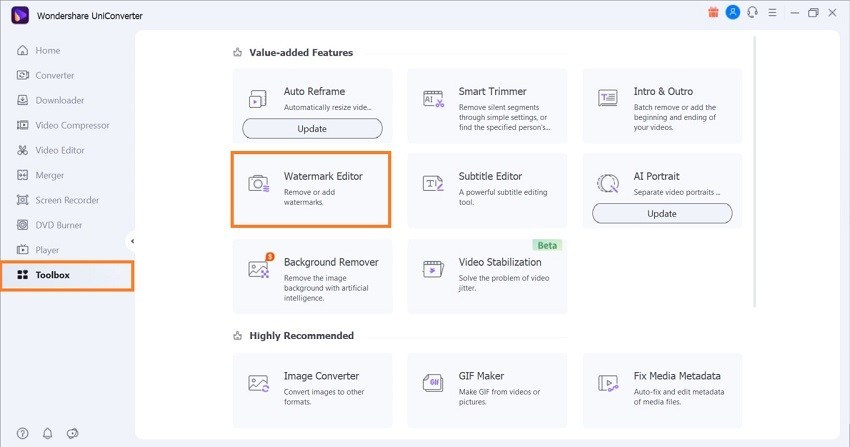
Schritt 2 Entfernen Sie das Wasserzeichen und speichern Sie das Video
Klicken Sie auf die Wasserzeichen entfernen Registerkarte und dann auf die Bereich auswählen Schaltfläche. Wählen Sie nun die Stelle im Video aus, an der sich das TikTok-Wasserzeichen befindet und klicken Sie auf Wasserzeichen entfernen (in der rechten unteren Ecke), wodurch das Video automatisch ohne das Wasserzeichen in den ausgewählten Ordner exportiert wird.
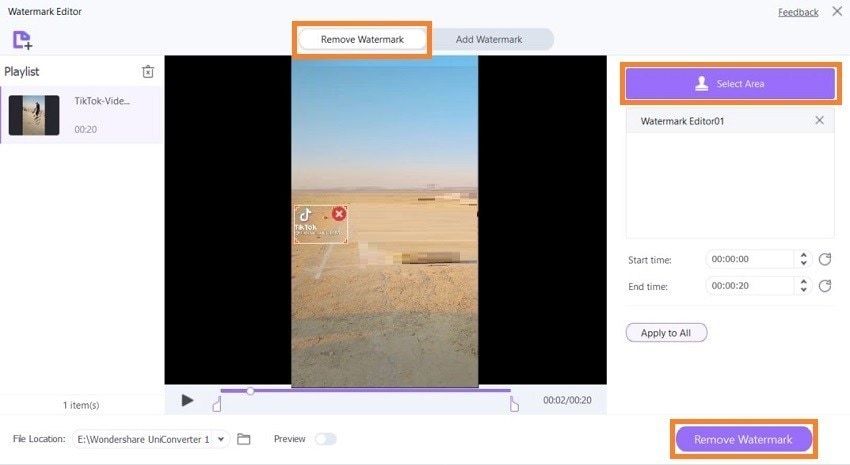
Sehen Sie sich die Schritte zum automatischen Zuschneiden des TikTok-Videos von 9:16 auf Instagram Portrait/IGTV mit einem Seitenverhältnis von 4:5 an:
Schritt 1 Fügen Sie Ihr Tiktok Video zum Auto-Crop Tool hinzu
Klicken Sie auf die Auto-Crop-Funktion im Toolbox Bereich und laden Sie das TikTok (9:16) Video hoch.
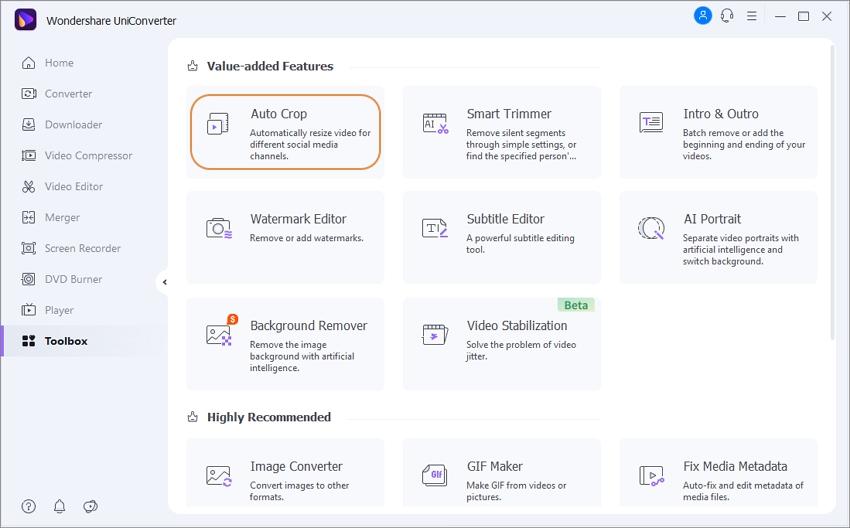
Schritt 4 Ändern des Seitenverhältnisses
Klicken Sie auf die Seitenverhältnis Registerkarte und wählen Sie Instagram > Hochformat (4:5). Stellen Sie dann die Bewegungsgeschwindigkeit ein und klicken Sie auf Analysieren.
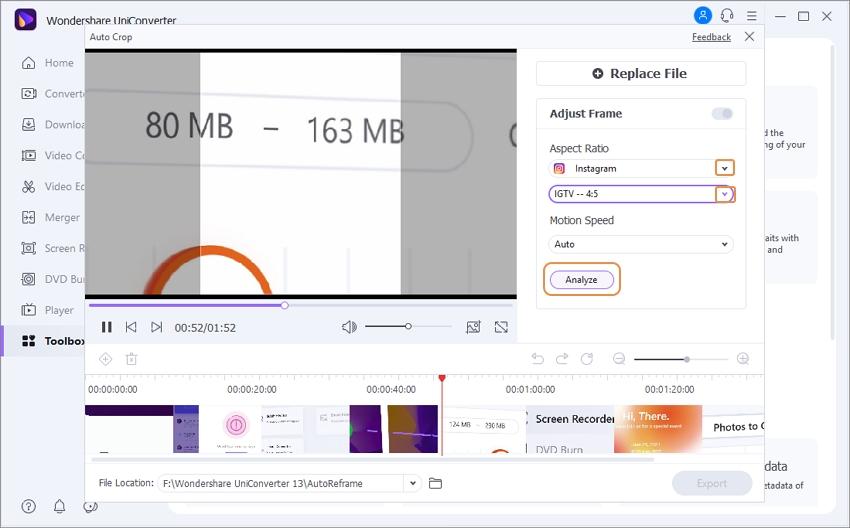
Schritt 3 Video exportieren
Klicken Sie schließlich auf Exportieren, um das zugeschnittene Video für Reels auf Ihrem Windows- oder Mac-Computer zu speichern.
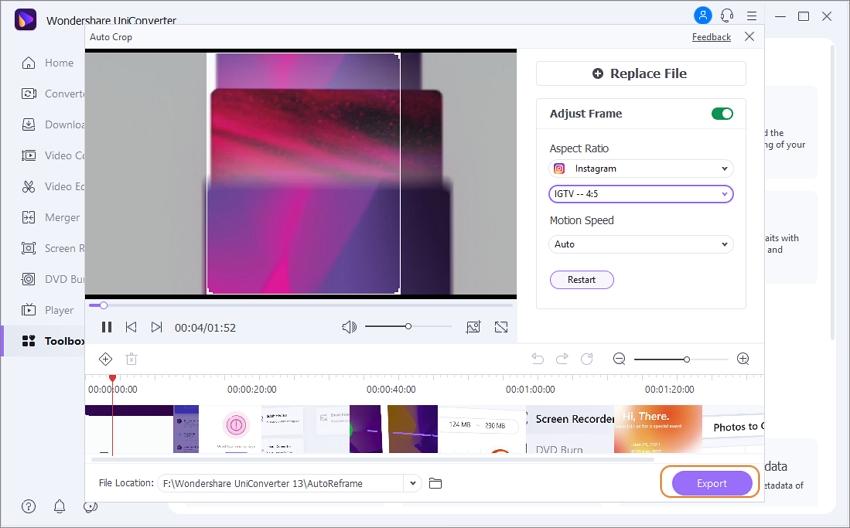
Teil 3. Wie kann man Tiktok zu Reels ohne Wasserzeichen auf dem Telefon posten?
Da TikTok bei den Nutzern der Smartphone-Plattform beliebt ist, ziehen sie es vor, das TikTok-Wasserzeichen auf tragbaren Geräten zu entfernen. Deshalb haben wir 3 nützliche Dienste aufgelistet, die Ihnen zeigen, wie Sie das TikTok-Wasserzeichen entfernen können.
1. Tiktok-Wasserzeichen vor dem Veröffentlichen online entfernen
Sie können den Link des TikTok-Videos in dieses Online-Tool eingeben und den Clip ohne Wasserzeichen herunterladen. Es ist schnell und behält die Qualität der Originaldatei bei. Dieses browserbasierte Tool ist ebenfalls in mehreren Sprachen verfügbar.
2. Für iOS: Video Eraser - Remove Logo
Diese App kann das TikTok-Wasserzeichen sofort entfernen und im MP4- oder MOV-Format für iPhone-Nutzer exportieren. Es ist einfach zu bedienen und funktioniert mit iOS 8.0 oder höher.
3. Für Android: SnapTik
Android-Nutzer können die SnapTik-Anwendung kostenlos aus dem Play Store herunterladen, um das TikTok-Video über den entsprechenden Link herunterzuladen und das Wasserzeichen im Handumdrehen zu entfernen. Außerdem können Sie mit dieser App das bearbeitete Video direkt in anderen sozialen Apps wie Facebook, Twitter und Instagram teilen.



